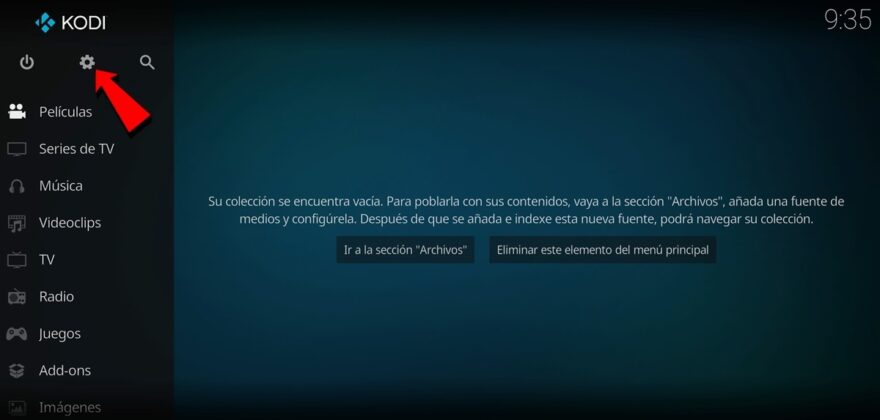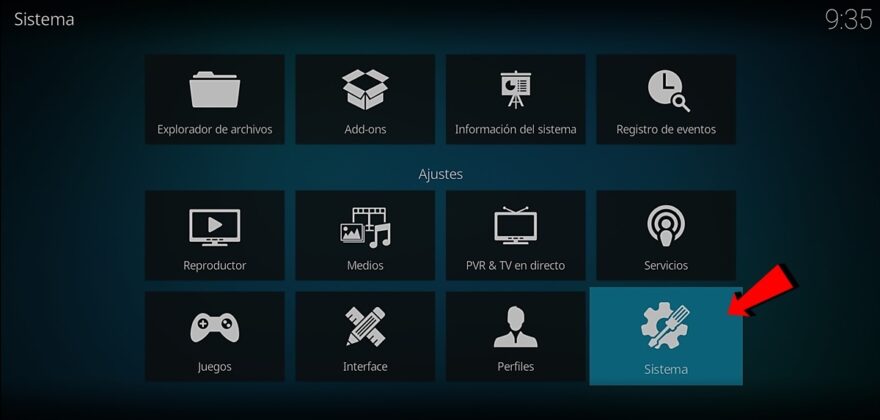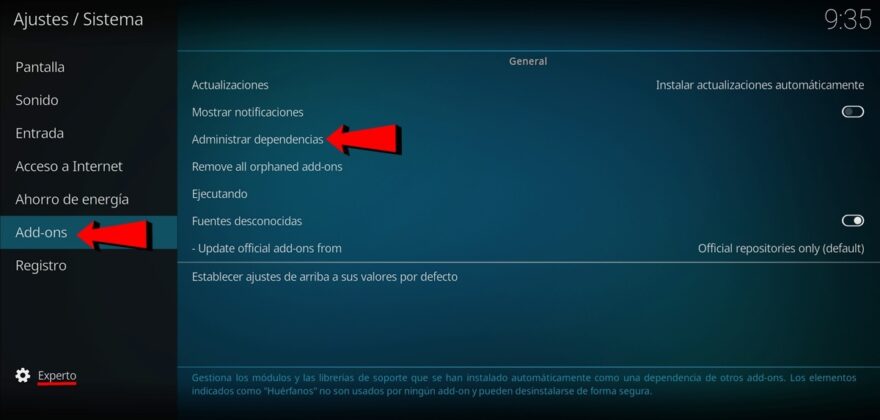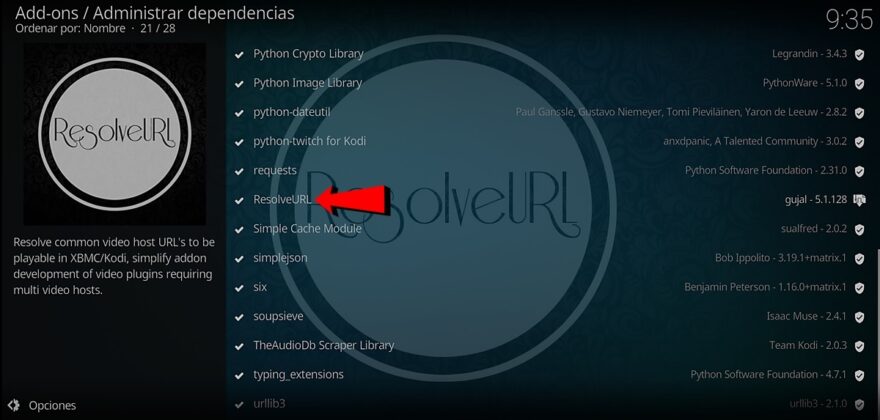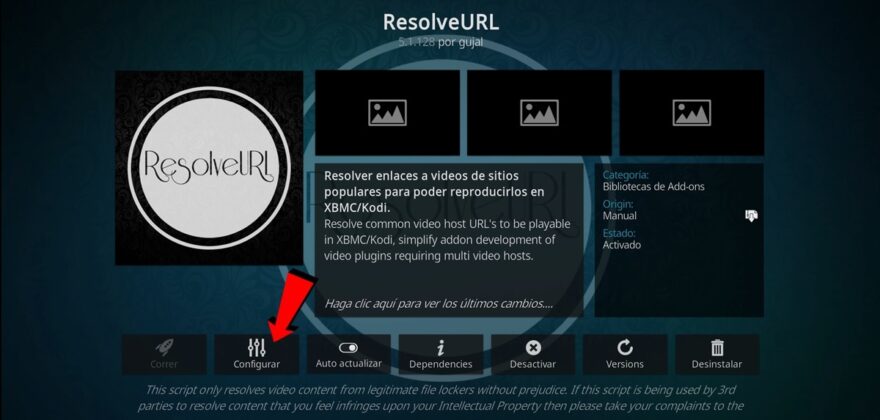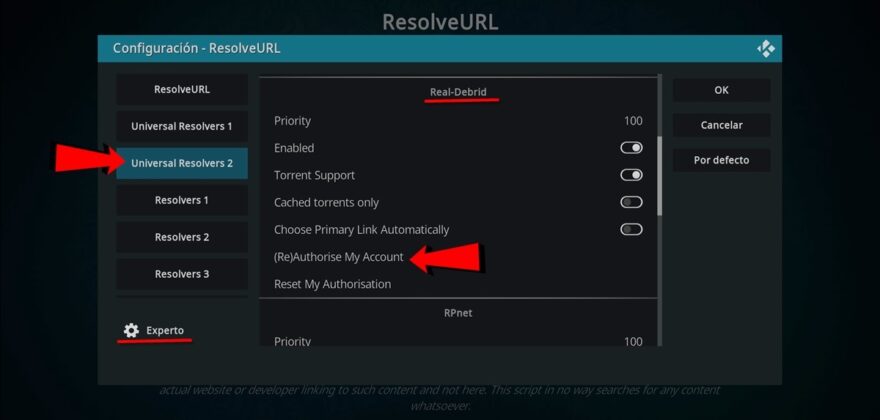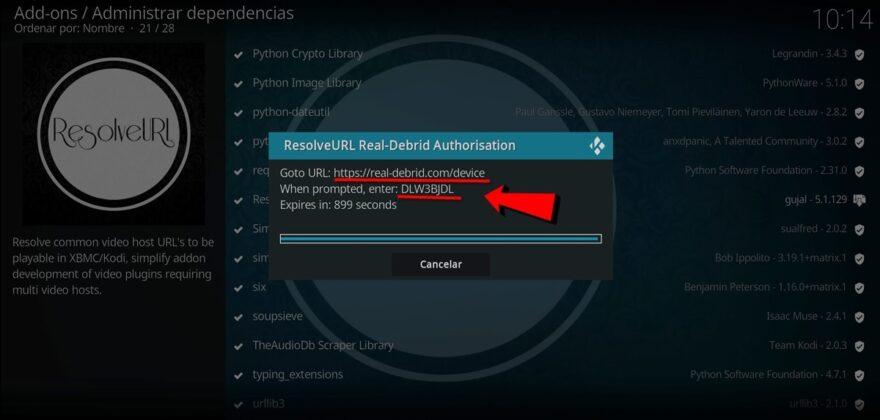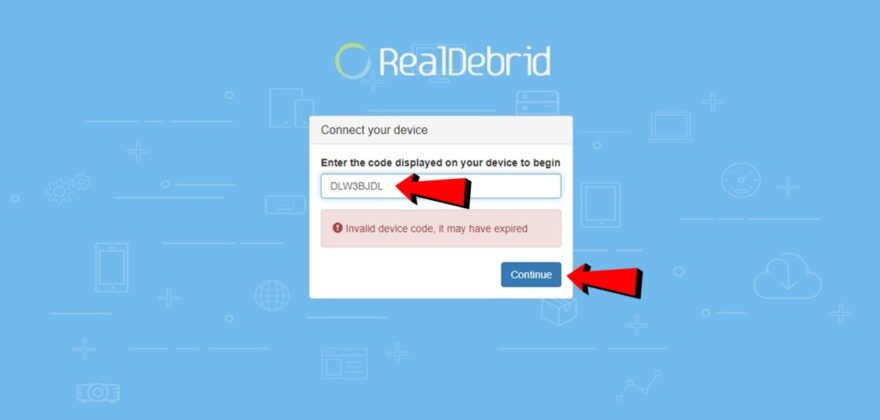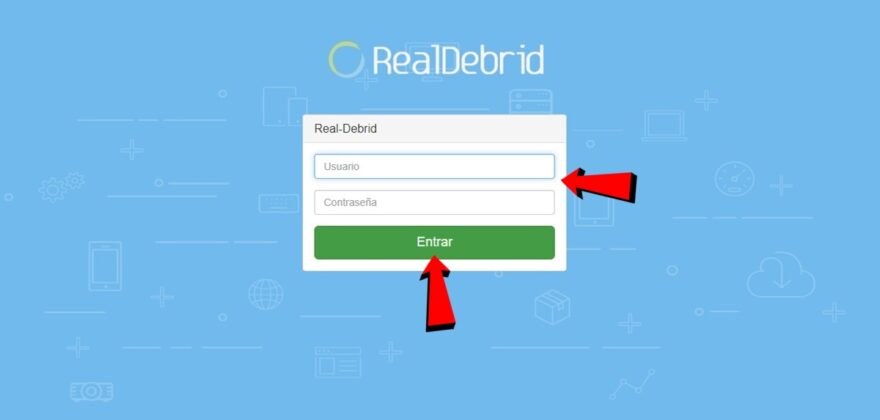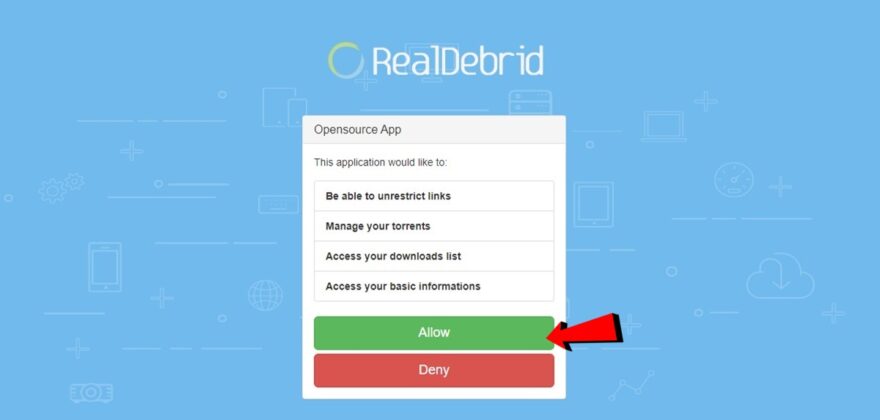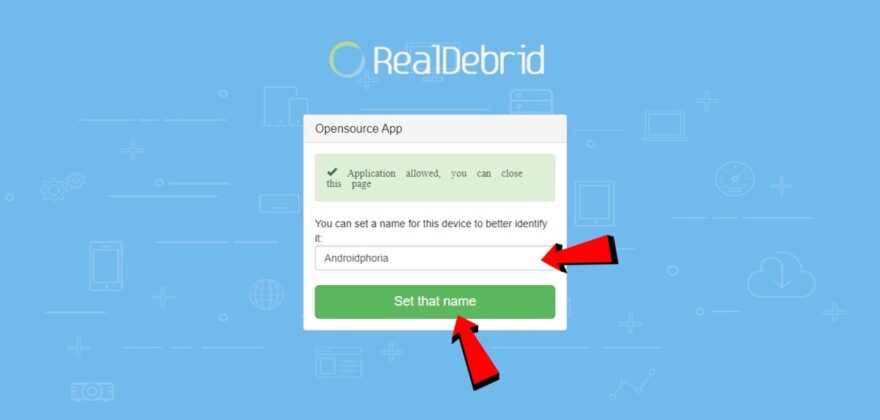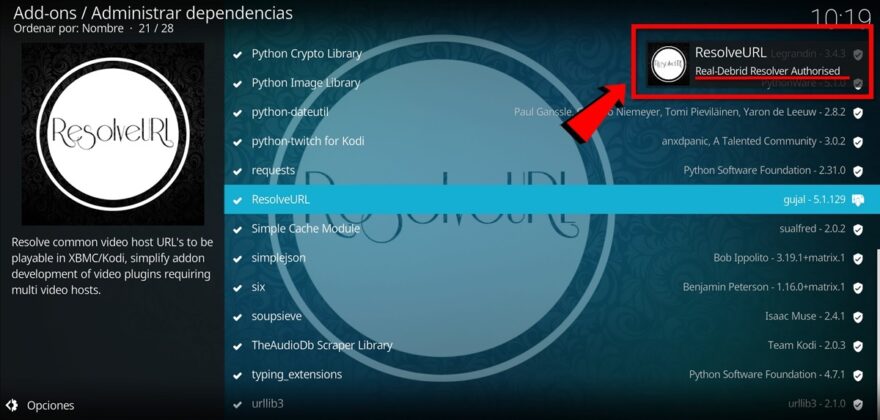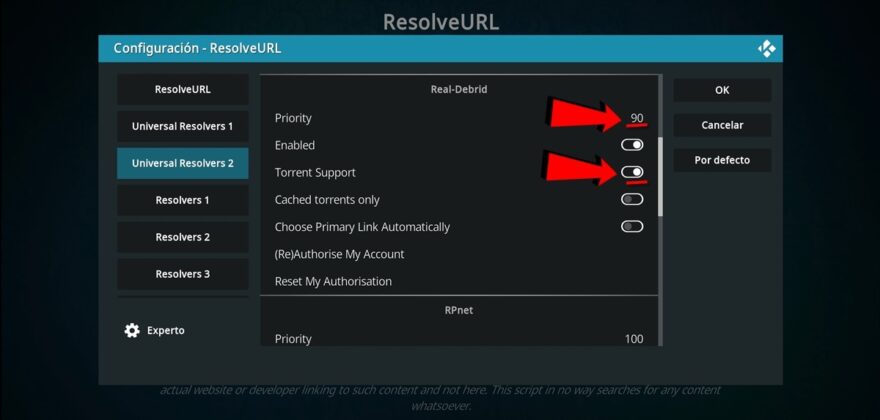Aunque con los add-ons apropiados puedes tener un catálogo muy amplio de pelis, series y canales de pago en Kodi, la realidad es que si usas servidores gratuitos es probable que tu experiencia de streaming no sea la mejor.
Y esto es porque los servidores públicos en los que alojan todo este contenido (torrents) tienen límites de velocidades y ancho de banda, lo que provoca problemas de buffer y hace que el streaming se trabe o tenga poca calidad de imagen.
Aquí es donde entra Real Debrid, un servicio que te ofrece servidores prémium por un módico coste para que puedas disfrutar de todo el contenido que te ofrecen los diferentes add-ons de Kodi con la mejor calidad posible.
¿Ya tienes tu cuenta de Real Debrid? Pues a continuación te contamos los pasos a seguir para usar Real Debrid en Kodi, es decir, un tutorial de cómo vincular tu cuenta al dispositivo en el que usarás Kodi.
Pasos para usar Real Debrid en Kodi
Lo primero que tienes que saber es que para usar tu cuenta de Real Debrid en Kodi necesitas tener instalado ResolveURL en Kodi… ¿No sabes cómo instalar este script? Pues descuida, aquí te dejamos un tutorial de instalación de ResolveURL en Kodi.
Una vez que ya tengas tu cuenta de Real Debrid e instalado ResolveURL en Kodi, solo tienes que seguir estos pasos para comenzar a usar Real Debrid en Kodi:
- Abre la aplicación de Kodi.
- Entra en la Configuración de Kodi (icono de la rueda dentada).
- Ahora pulsa en Sistema.
- Una vez aquí, ve a Add-ons y pulsa en Administrar dependencias. Asegúrate de tener activada la interfaz de «Experto» para que te aparezca esta opción (abajo en la esquina inferior izquierda).
- Aquí busca el script ResolveURL y presiona sobre él.
- El siguiente paso es pulsar en Configurar para entrar en los ajustes de ResolveURL.
- Aquí tienes que entrar en la sección Universal Resolvers y buscar el apartado de Real-Debrid. Una vez lo encuentres, presiona sobre (Re)Authorise My Account.
- Luego de unos segundos se abrirá una ventana emergente con una cuenta regresiva. En ella estará el código de tu dispositivo en donde dice «When prompted, enter».
- Ahora, abre en un navegador la web de Real Debrid: https://real-debrid.com/device.
- En la web te aparecerá un recuadro en el que debes poner el código de tu dispositivo y luego pulsar en Continue.
- Lo siguiente será iniciar sesión con tu cuenta de Real Debrid y pulsar en Entrar.
- Ahora pulsa en Allow para permitir que Real Debrid se vincule con tu dispositivo. Luego elige un nombre para tu dispositivo, pulsa Set that name y listo.
- Finalmente, vuelve a Kodi y verás que te aparecerá un aviso que indica que Real Debrid se vinculó exitosamente. Ahora, asegúrate de tenerlo bien configurado en los ajustes de ResolveURL (Torrent Support habilitado y Priority en 90) antes de comenzar a disfrutar de los servidores de este servicio.
Y tú… ¿Ya pudiste configurar tu cuenta de Real Debrid en Kodi?